Hvordan Rip BD / DVD og konvertere video til DivX, MP4, AVI, 3GP, MPEG, FLV, etc.
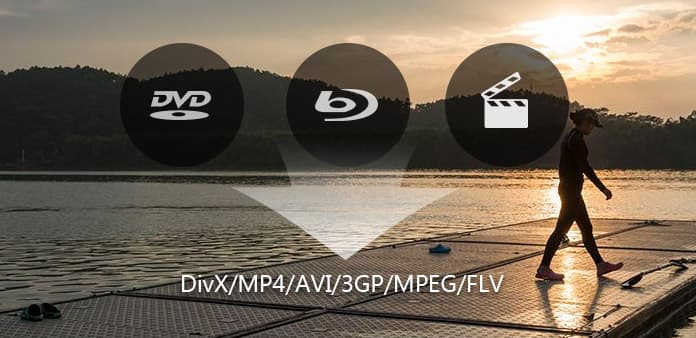
Blu-ray Disc ble utviklet for å muliggjøre opptak, omskrivning og avspilling av HD-video, samt lagring av store mengder data. Det tilbyr også mer enn fem ganger lagringskapasiteten til tradisjonelle DVDer, og kan holde opp til 25GB på en single-rayer-plate og 50GB på en tolagsplate. Denne ekstra kapasiteten kombinert med bruk av avansert video- og lydkodem vil gi forbrukerne en høykvalitets HD-opplevelse.
Mange mennesker vil ha BD / DVD og video på iPod, iPod Touch, iPod Nano, iPhone, Apple TV, PSP, PS3, Zune, Xbox 360, etc. Men de får ofte problemer med denne prosessen fordi deres bærbare enheter vanligvis ikke kan støtte BD / DVD og andre videoformater.
Med utgivelsen av Tipard Blu-ray Converter, alle problemene er borte. Og nå er denne Blu Ray Converter oppgradert. Enhetsdriveren er endret fra forrige Anydvd til nåværende Passkey. Passkey er gratis. Så du kan bruke denne konverteren mer praktisk.
La meg nå vise deg hvordan du bruker denne kraftige programvaren trinnvis:
Trinn 1. Last ned og installer Tipard Blu-ray Converter
Trinn 2. Klikk på "Laste Blu Ray" -knappen for å laste inn BD.
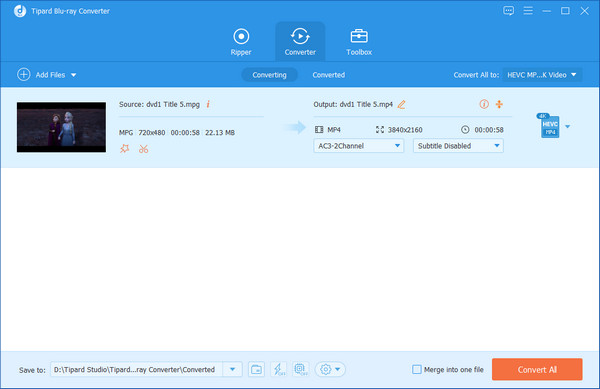
Trinn 3. Klikk på "Start" -knappen for å starte konverteringen.
Se, bare noen få klikk, konverteringen blir ferdig raskt.
Det er noen nyttige redigeringsfunksjoner. Vis deg som følger:
1: Sett videoeffekt
Klikk på "Effekt" for å justere videoen Lysstyrke, Kontrast, Metning og Volum for å få den perfekte spilleffekten.
2: Trim et klipp av videoen din
Du kan få et klipp av videoen din ved å bare bruke "Trim" -funksjonen. Du kan klikke på "Trim" -knappen og en dialog dukker opp. Du kan angi starttid og sluttid, eller bare dra glidebryteren til ønsket posisjon og start konvertering, så kan du få klippet.
3: Beskjær video
en. For å beskjære filmvideoen din, kan du bare dra musemarkøren fra fire sider og fire vinkler.
Beskjær ved å sette avlingverdieneb. Det er fire grøntverdier nederst til høyre i beskjæringsvinduet: Øverst, Bunn, Venstre og Høyre. Du kan angi hver verdi for å beskjære filmvideoen, og beskjæringsrammen beveger seg tilsvarende.
4: Legg til tekst eller bilde vannmerke
Hvis du vil legge til tekst eller bilde på videoen din, kan du gjøre det ved vannmerkefunksjon. Akkurat som bildet nedenfor:
5: Ta opp favorittbildet ditt
Hvis du liker det nåværende bildet av videoen, kan du bruke "Stillbilde" meninger. Bare klikk på "Stillbilde" -knappen bildet vil bli lagret.
6: Slå sammen videoer i en fil
Bare klikk på "Merge into one file" alternativet hvis du vil slå sammen noen kapitler eller titler i en fil. Som standard blir den sammenslåtte filen navngitt etter den første valgte filen (enten en tittel eller et kapittel).
Tipard Blu-ray Converter er den profesjonelle Blu Ray Converter for å konvertere Blu-ray-disk eller Blu-ray M2ts filer til DivX, MP4, AVI, 3GP, MPEG, FLV, etc. og HD-formater (H.264 / MPEG- 4 AVC, AVCHD, HD WMV, TS). Videre fungerer denne blu ray converter også som vanlig video converter og DVD Ripper for deg å rippe DVD og konvertere videofiler til noen andre, med rask konvertering hastighet og høy kvalitet. Bortsett fra å konvertere videofiler eller BD / DVD, kan den også opprette og overføre iPod / iPhone-filer med iPod Transfer.







